Завантажити adobe acrobat крим. Як відредагувати PDF-файл в Adobe Reader, "Фотошоп" або онлайн
Формат PDF з'явився в комп'ютерному світі завдяки фірмі Adobe Systems. Розроблявся він спочатку для поліграфічної продукції, але в силу багатьох причин став популярний і у діловодів. Офіційні документи, збережені в PDF, неможливо відредагувати в Word або іншому Але невже такий стан справ - остаточний вирок до листу з текстом? Як відредагувати PDF-файл? Будь-які пошуки варто починати звідти, звідки «ноги ростуть». Adobe Systems пропонує вирішення питання за допомогою ще одного свого дітища - Adobe Acrobat.
Редагуємо текстової PDF-документ
Помилки, помилки, а також лінь і брак часу стукати по клавіатурі - це далеко не всі причини бажання скористатися редактором Adobe Acrobat. Завантажити та встановити його пробну версію можна з офіційного сайту. це програмне забезпечення - одне з найпростіших, практичних і зручних при роботі з PDF-файлами.
На початку знайомства з редактором варто уважно розглянути його панель управління. Вона включає в себе можливості:
Виправлення помилок, помилок в тексті;
Заміни дати створення документа;
Переміщення, додавання, видалення фрагментів тексту;
Редагування будь-якого слова або фрази в тексті шляхом виділення його кольором по всьому полотну через функцію «Пошук».
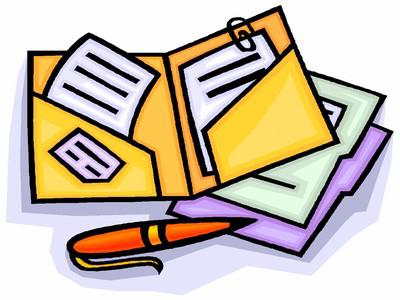
Інструменти
Чим можна редагувати PDF-файли, зрозуміло. А ось як правильно користуватися інструментами програми? Користувачеві слід:
- Запустити Adobe Acrobat.
- У лівій частині вікна вибрати сторінку, на якій розташований редагований текст.
- В панелі інструментів, так схожою на командний рядок Word, вибрати пункт «Редагувати і змінити».
- Подвійним кліком лівої кнопки миші відзначити слово або рядок, які необхідно виправити.
- Ввести правильний варіант тексту або його фрагмента.
- Якщо ж потрібно перемістити абзац, то його необхідно виділити і, утримуючи кнопкою миші, перетягнути в належне місце.
Це найпростіші операції, які можна здійснювати за допомогою потужного редактора від Adobe Systems. Ви можете створювати і зберігати документи, змінювати розмір зображень, вибирати додаткові опції.
Деякі запитують: "Як редагувати PDF-файл в Adobe Reader? "Цей програмний продукт призначений скоріше для перегляду документів. Функції редагування в ньому обмежені.
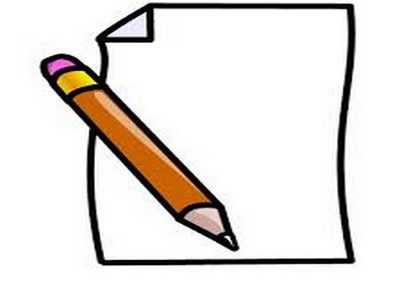
PDF і "Фотошоп"
Слово «документ» часто припускає за своїм змістом будь-якої текст або табличну форму. Але це не зовсім так. Документ в форматі PDF швидше має смислове значення файлу. Тобто в цьому розширенні зберігається не тільки текст, а й картинки, фотографії, будь-які інші зображення. Якщо це прийняти, то стає зрозуміло, що питання про те, як відредагувати PDF-файл в "Фотошопі", не такий вже і безглуздий.
Чому ж саме Photoshop, якщо є рідна програма? Справа в тому, що в ній не можна встановити параметри безпеки. Файли PDF унікальні з точки зору універсальності. А працюючи з ними в "Фотошопі", є можливість задати обмеження до доступу. Друга причина використання графічного редактора - можливість редагування PDF-файлів зі збереженням шарів, використанням палітри, фільтрів, зміною розмірів.

Зберігаємо з Photoshop в PDF
Після запуску програми і додати файл-зображення необхідно клікнути по ньому правою кнопкою миші і вибрати у випадаючому меню «Зберегти». Провідник комп'ютера запропонує вікно, в самій нижній сходинці якого є можливість визначитися з форматом зберігається документа. Природно, вибір користувача повинен зупинитися на PDF. Далі необхідно клікнути по іконці «Зберегти».
На цьому етапі виникають відхилення від нормального збереження файлу. По черзі "Фотошоп" запропонує два вікна вибору. У першому з них буде міститися попередження, що деякі вибрані параметри в попередньому діалозі файл не зможе підтримувати. Користувач повинен погодитися з цим. Друге буде містити кілька вкладок і розділів. Важливим з них є Preserve Photoshop Editing Capabilities. У перекладі з англійської це "можливість зберігати редагування в Photoshop". Навпаки рядка з цією функцією в чекбоксі обов'язково треба поставити «галочку». Після цього залишається тільки клікнути по іконці Save PDF.
Змінюємо текст і зображення
- Користувачеві необхідно відкрити папку із які збереженим документом.
- Клікнути по файлу правою кнопкою миші і вибрати в рядку «Відкрити за допомогою» пункт Photoshop.
Практично все. Створений PDF-файл можна редагувати, при цьому він буде містити повний набір шарів, в тому числі і їх маски, шляхи і форми. Плюси використання "Фотошопа" полягають в тому, що на виході виходить зображення, яке з легкістю можна переглянути в Adobe Reader будь-якому користувачеві. І цей же файл можна редагувати у найпопулярнішій графічній програмі.

Працюємо з документом PDF онлайн
Користувачам, які на робочому місці мають доступ до мережі, немає необхідності встановлювати спеціальне програмне забезпечення для редагування. Не знаєте, як відредагувати PDF-файл онлайн? Для цього відмінно підходить сервіс Google Docs. Але щоб ним скористатися, користувачеві необхідно мати свою поштову скриньку з доменом gmail. Саме звідти необхідно пройти в сервіс. Його функціонал спочатку здається незвичним, але якщо кілька разів їм скористатися, принцип дії стає зрозумілим. Надалі користувач навряд чи буде замислюватися про те, як відредагувати PDF-файл за допомогою інших сервісів.
Першим кроком буде настройка завантаження файлів. Для цього в правому верхньому куті вікна необхідно клікнути по значку у вигляді шестерінки. У меню вибрати рядок «Налаштування завантаження». Після цього у вікні зліва відзначити всі пункти, включаючи «Перетворити текст з файлів PDF і зображень». Налаштування практично на цьому закінчується.
Перед тим як відредагувати PDF-файл, необхідно завантажити сам документ. У правому верхньому кутку червоним кольором виділено слово «Створити» і стрілка, по якій і треба кликнути мишею. У вікні провідника вибрати документ, що завантажується. Онлайн-редактор повинен його відобразити в загальному списку (звичайно ж, якщо користувач зберігає будь-які файли в сервісі Google).
За завантаженому документу треба двічі клацнути лівою кнопкою миші, після чого PDF-файл відкриється. Відображатися він буде у вигляді картинки, але нижче її розташується текст, який можна форматувати інструментами в верхньої панелі вікна редактора. Вона дуже нагадує рядок команд стандартного офісу.

PDFeskape - все дуже просто
Чи можна редагувати файл PDF в інших редакторах онлайн, з більш простим і зрозумілим інтерфейсом? Без сумніву. Існують і інші сервіси. У числі їх PDFeskape - багатофункціональний повноцінний редактор, який працює онлайн. На офіційному сайті викладений він англійською мовою, але це не проблема, адже сучасні браузери переводять весь зміст порталів моментально і роблять його доступним будь-якому користувачеві.
Однак повернемося до редактора. На першій же сторінці сайту в довгому списку викладені всі можливі операції з PDF-файлами. Нижче знаходиться велика помаранчева кнопка - «Редагувати документ зараз», клікнувши по якій, користувач може почати роботу практично відразу. При першому використанні редактора в роботу включається майстер-провідник, який пропонує варіанти операцій. Така функція дуже зручна для новачка.
На закінчення
Як відредагувати PDF-файл? Який редактор використовувати? У кожній конкретній ситуації відповіді індивідуальні. Але можна підвести загальні риси:
Якщо у вас є вільний доступ в інтернет з необмеженим трафіком, вибирайте онлайн-сервіси.
У разі великого обсягу редагованих документів використовуйте Adobe Acrobat.
Можливість відкривати і змінювати зображення на професійному рівні надає Photoshop.
Формат PDF є одним з найбільш популярних розширень для зберігання даних. Найчастіше в ньому міститися тексти, креслення, друкарська продукція. Часто виникає потреба в редагуванні PDF-файлів. Це можна зробити за допомогою додатки Adobe Acrobat Reader, Що є розширеною версією Adobe Reader, найпопулярнішою програми для роботи з PDF-документами.
Внести суттєві зміни в готовий файл за допомогою програми для його читання, швидше за все, не вдасться, так як документи можуть бути створені в різних програмах. Розглянемо, які можливості для редагування надає Adobe Acrobat Reader.
Як редагувати PDF-файл в Adobe Reader
1. Зайдіть на офіційний сайт Adobe, знайдіть останню версію Adobe Acrobat. Купуйте її або скачайте пробну версію.
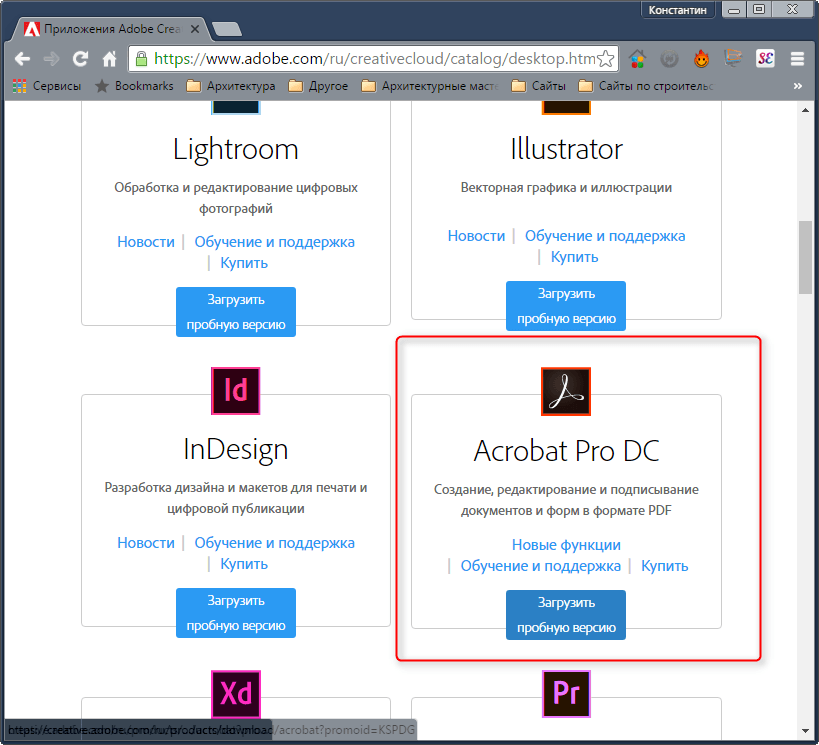
2. Adobe попросить вас зареєструватися або авторизуватися в своїй системі, після чого надасть доступ до скачування додатки Creative Cloud. За допомогою цього хмарного сховища відбувається установка всіх продуктів компанії Adobe. Скачайте і встановіть Creative Cloud на свій комп'ютер.
![]()
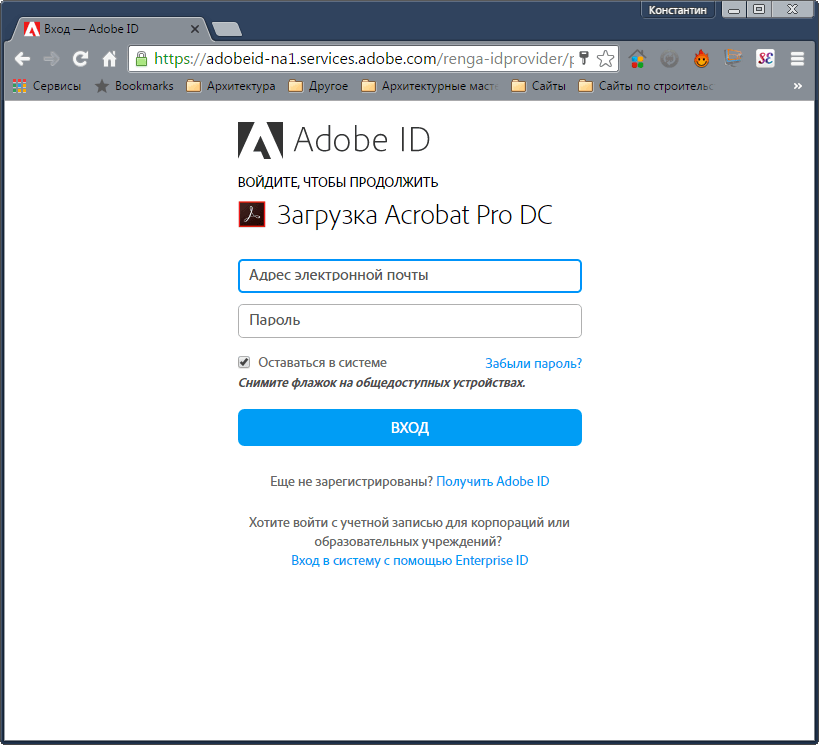
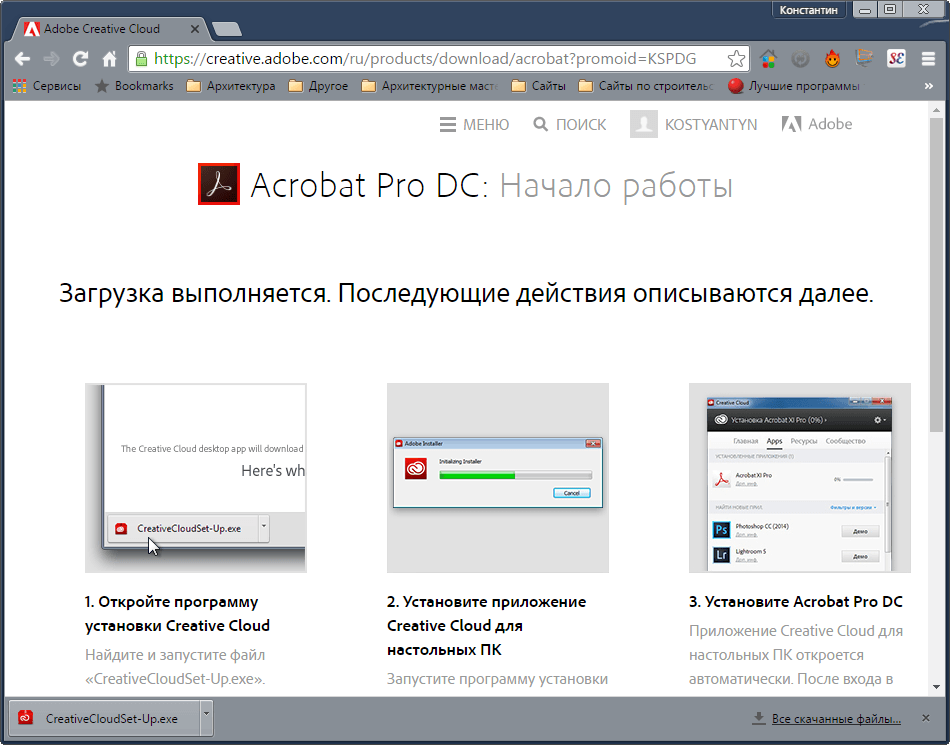
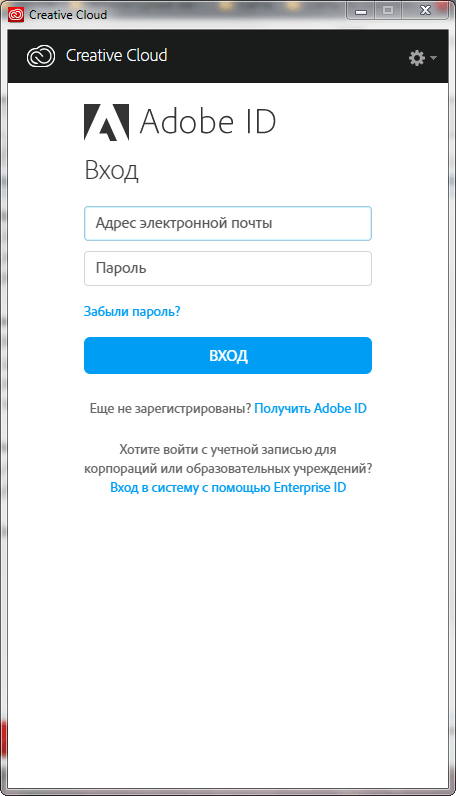
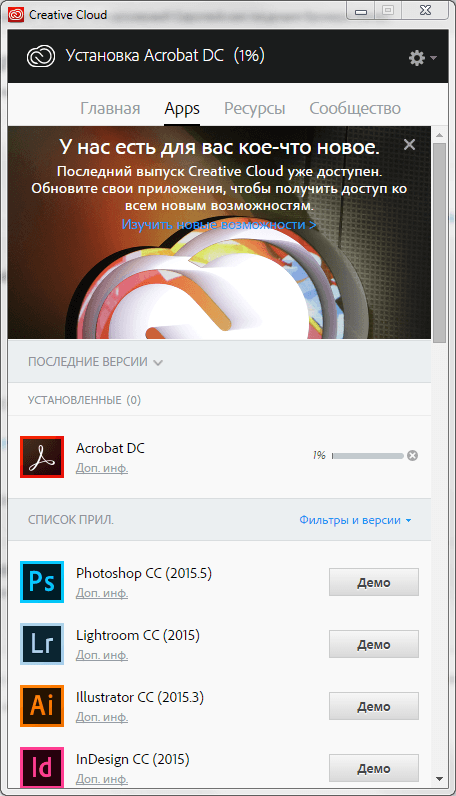
4. Після установки відкрийте програму Adobe Reader. Перед вами з'явиться вкладка «Home», з якої можна почати редагування PDF-документа.
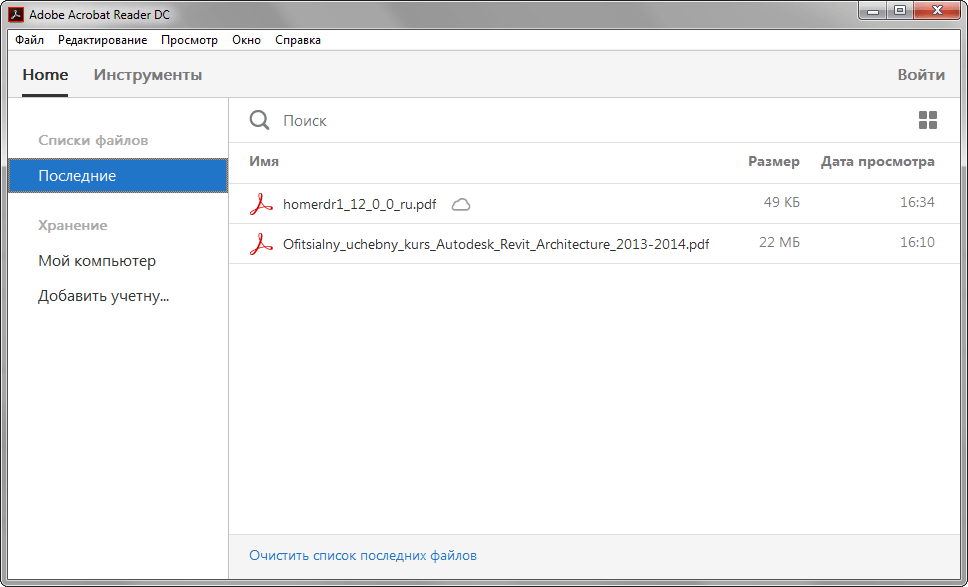
5. Відкрийте PDF-файл, який ви хочете відредагувати і перейдіть на вкладку «Інструменти».
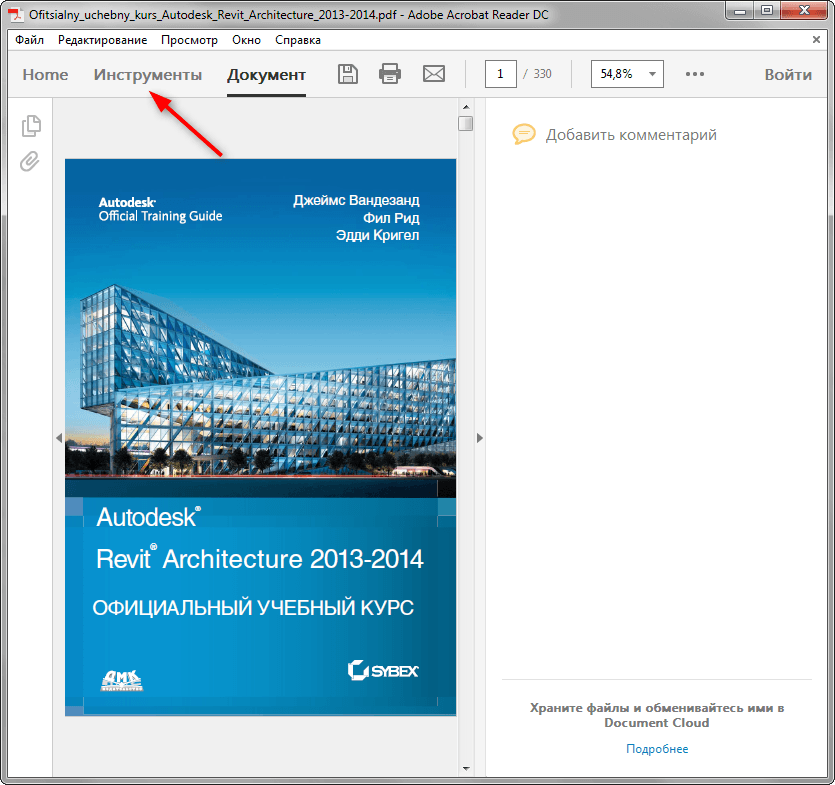
6. Перед вами панель інструментів. Тут відображено всі можливості редагування файлу. Деякі з них доступні в безкоштовної версії, Інші - тільки в комерційній. Натискаючи на інструмент, ви активуєте його у вікні документа. Розглянемо основні інструменти редагування.
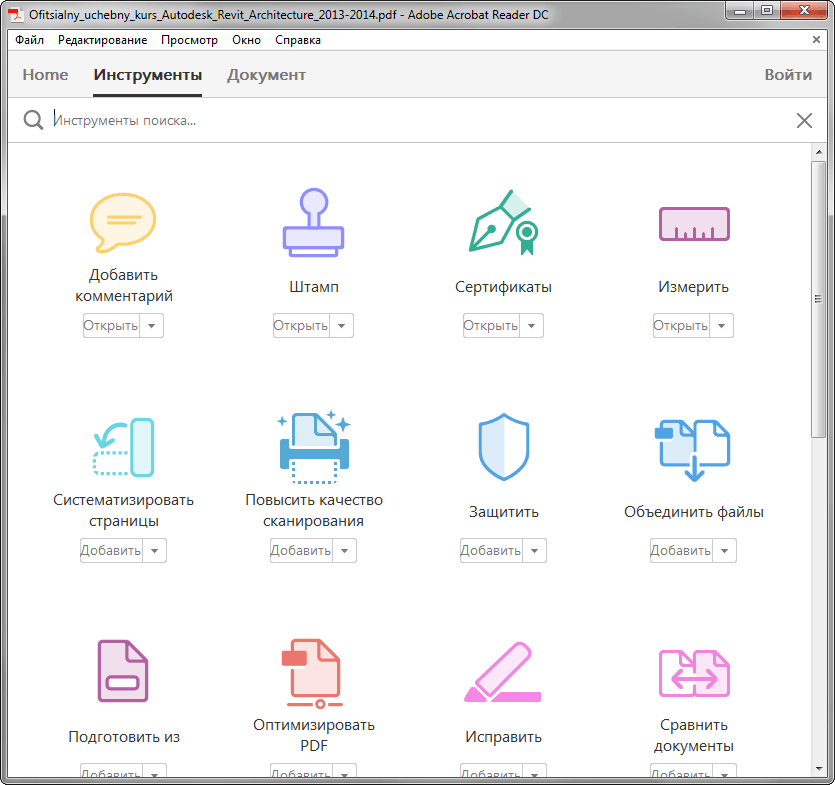
7. Додати коментар. Це інструмент для текстової роботи. Виберіть тип тексту, який хочете нанести на документ, клацніть там, де він повинен бути розташований. Після цього введіть текст.
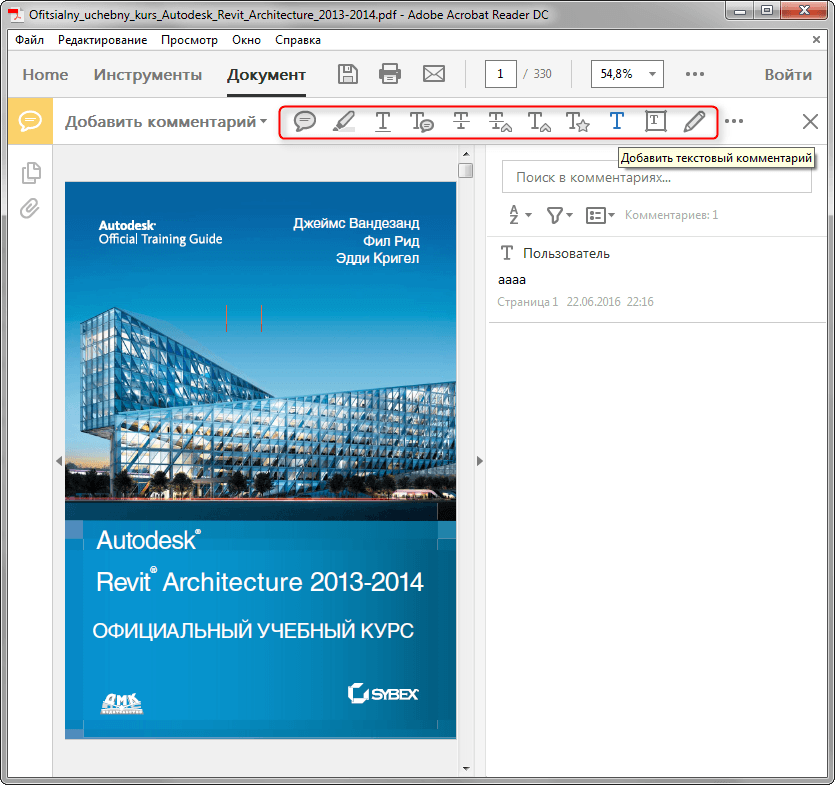
Штамп. Поставте форму штампа з необхідною інформацією на свій документ. Виберіть потрібний шаблон штампа і розмістіть його на документі.
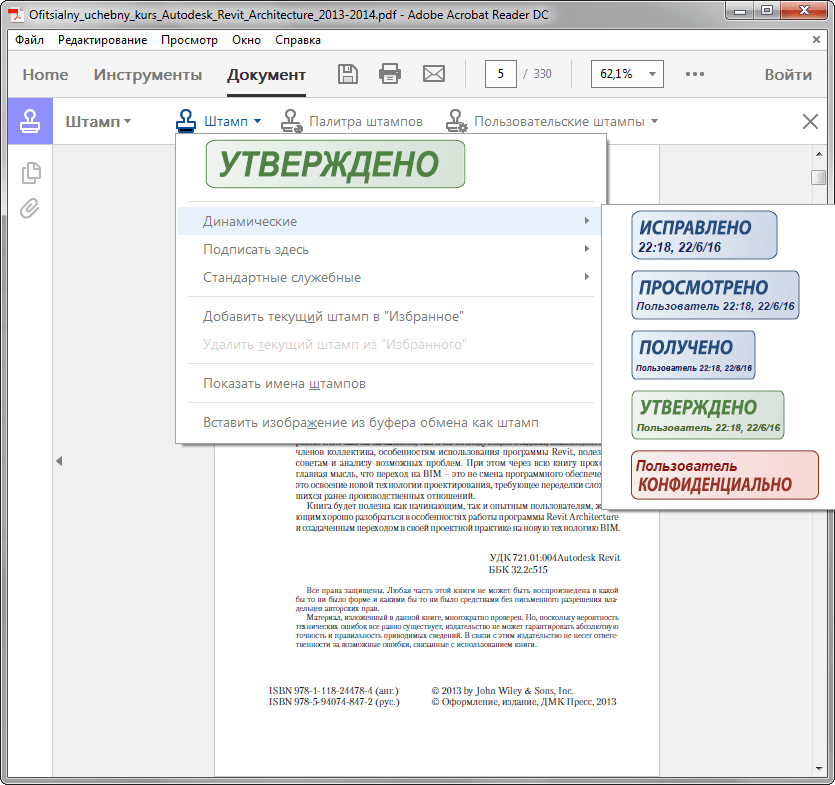
Сертифікат. За допомогою цієї функції додайте до документа цифровий підпис. Натисніть «Поставити цифровий підпис». Утримуючи ліву кнопку миші, виберіть область, в якій підпис повинна знаходитися. Потім виберіть її зразок із зазначеного сховища.
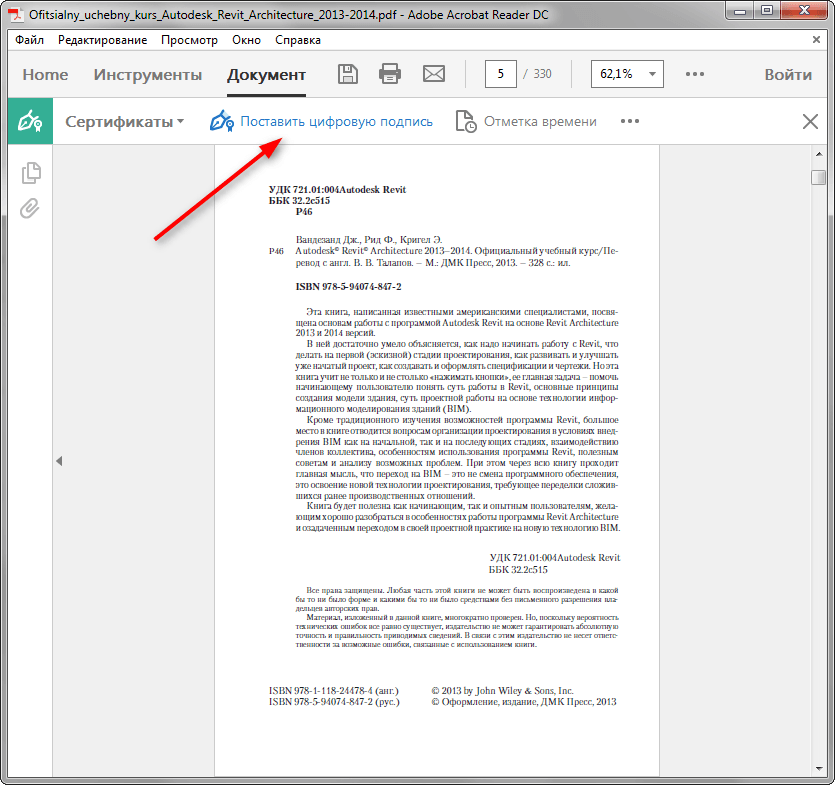
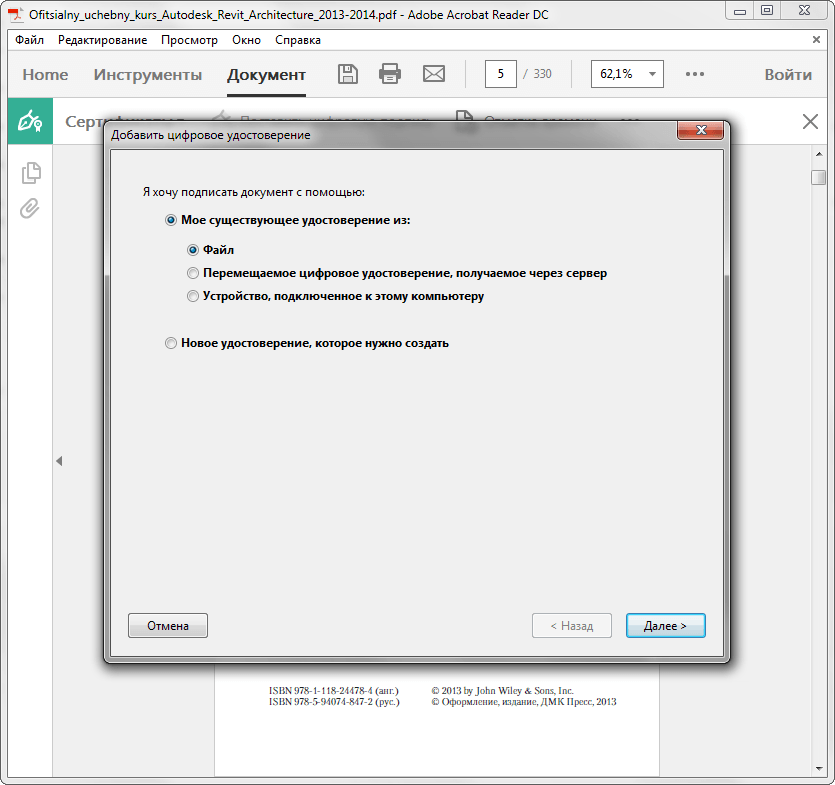
Вимірювання. Цей інструмент допоможе вам в деталізації креслень і ескізів, додаючи розмірні лінії в документ. Натисніть «Інструмент« Вимірювання », виберіть тип прив'язки розміру, і, утримуючи ліву кнопку миші, поставте його в потрібному місці. Таким чином ви можете відобразити лінійний розмір, периметр і площу.
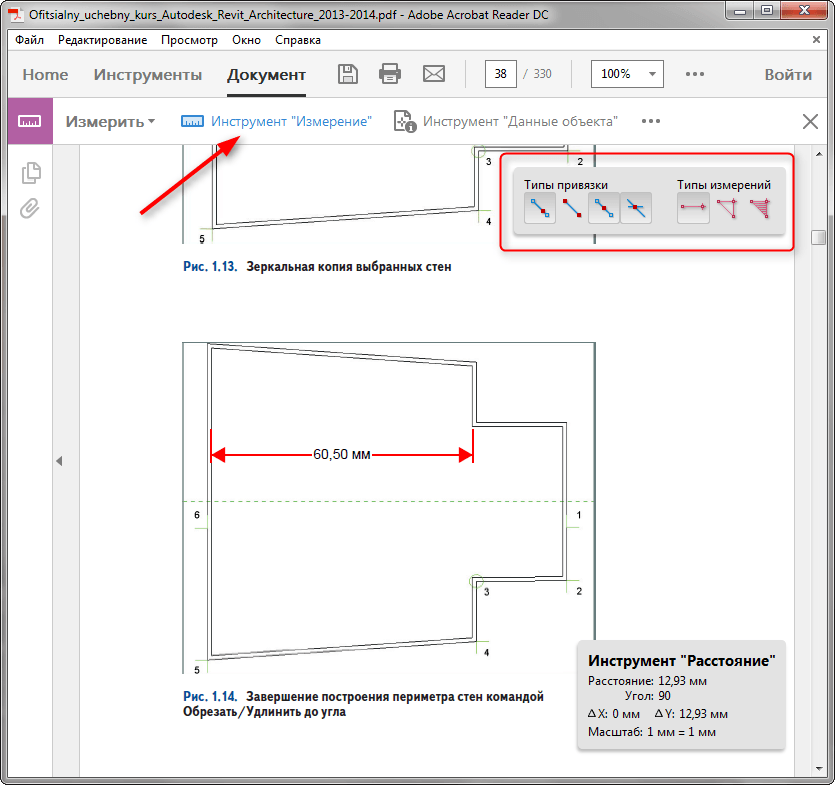
Функції об'єднання PDF-файлів, їх систематизування, оптимізація, додавання скриптів і додатків, можливості цифрового захисту та інші просунуті функції також доступні в комерційній і пробної версіях програми.
8. У Адоб рідер є кілька інструментів, що дозволяють редагувати сам текст документа в його основному вікні. Виділіть Вас фрагмент тексту і клацніть на виділенні правою кнопкою миші. Ви можете виділити фрагмент кольором, викреслити його або створити текстовий фрагмент. Видаляти частини тексту і вписувати замість них нові - не можна.
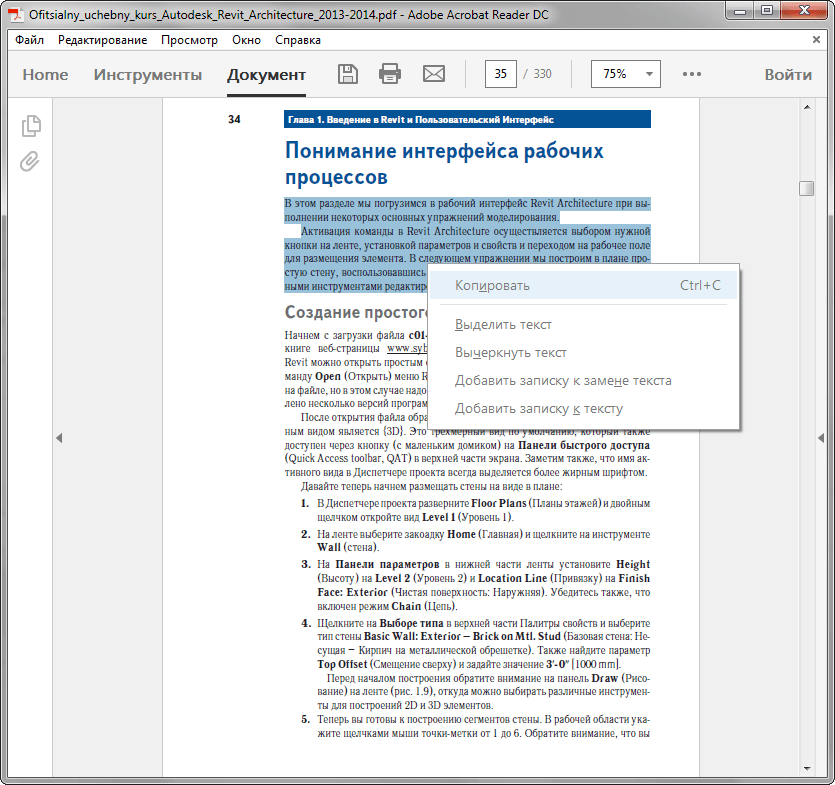
А це означає, що будь-якому користувачеві необхідно вміти працювати з цими файлами. Щоб працювати з PDF-документами, необхідно мати на комп'ютері безкоштовну програму Adobe Reader, що входить також до складу пакету Adobe Acrobat. У цій статті розберемося, як редагувати PDF-файл в Adobe Reader. Давайте ж почнемо. Поїхали!
Алгоритм роботи програми Acrobat Reader DC дозволяє змінювати PDF-файл.
Перше, що слід знати будь-якому користувачеві, який збирається працювати з pdf-форматом - повноцінно редагувати текст, як, наприклад, в Microsoft Word, тут не можна. Можливо, це когось засмутить, але насправді в деяких ситуаціях відсутність можливості повноцінного редагування вмісту файлу є величезним плюсом і перевагою.
Reader дозволяє користувачеві додавати позначки і зауваження до тексту. Щоб зробити це, перейдіть до інструментів і виберіть «Додати коментар». Коли з'явиться відповідне вікно, введіть необхідний текст. Також можна додати ще один вид коментаря, який буде відображатися як хмара думок. Для цього використовуйте функцію «Створити записку». Натисніть на іконку хмари думок, а потім вкажіть місце в файлі, де буде розташовуватися коментар. Якщо знадобиться, розташування можна змінити.
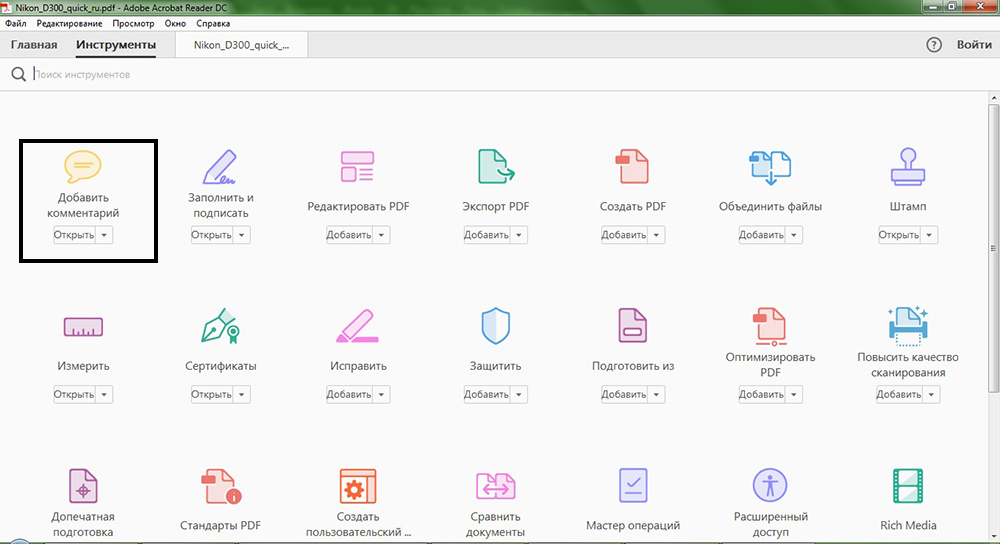
Багатьох користувачів цікавить, як виділяти області тексту кольором. Робиться це дуже просто. Скористайтеся функцією «Виділити текст», яка розташована там же, на панелі додавання коментарів. Досить клікнути по іконці маркера, а потім виділити бажану область документа. Колір і прозорість можна налаштовувати на свій розсуд. Клацніть правою кнопкою миші по виділеній ділянці і виберіть в меню «Властивості».
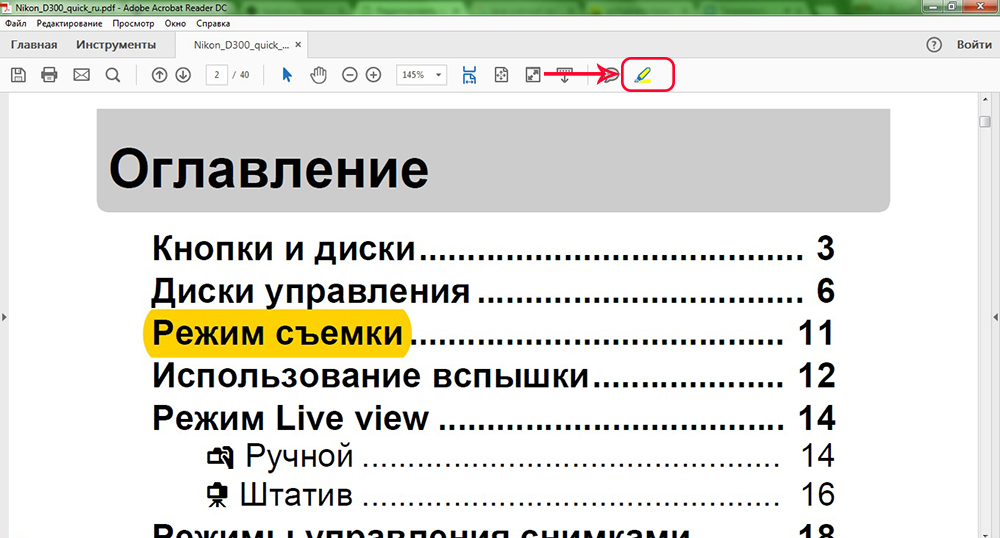
Формат PDF не такий поширений формат як інші, але з часом його стали активно використовувати для офіційних документів і поліграфічної продукції. Для редагування текстів в PDF форматі неможливо використовувати такі поширені програми як Word, Блокнот або інші текстові редактори.
І тому багато людей задаються питанням, як редагувати pdf файл в adobe reader і можна це зробити взагалі. Відповідь - ні, повністю відредагувати pdf файл на adobe reader можна, але зате можна частково змінити текст, наприклад, поставити підпис або замітки. У цій статті ми розповімо, як частково редагувати текст в pdf форматі.
Додавання коментаря
Щоб залишити відгук в тексті натисніть на жовтий значок хмари з назвою «Додати коментар». Далі натисніть лівою кнопкою миші по тексту, де ви хочете додати коментар. Щоб залишити відгук натисніть на значок, і введіть пропозиції в правій панелі. Розташування коментаря можна змінити за допомогою пересування значка.
Заповнення поверх тексту
За допомогою функції «Заповнити та підписати» можна поставити підпис або вписати слова, але тільки поверх самого тексту або на білих полях. Знайти функцію можна по фіолетовому значку із зображенням олівця. Щоб написати слово натисніть на значок ПКМ і після на текст.
Для введення підпис натисніть на рядок «Підписати» і «Додати ініціали». Поставити підпис можна як за допомогою спеціальних шрифтів, так і самостійно намалювавши його або скопіювавши оригінал.
штамп
За допомогою функції «Штамп» можна поставити печатку на pdf текст, написавши певні слова і вказавши ім'я, прізвище і компанію укажчики. Знайти його можна по фіолетовому значку із зображенням штампа.
решта функцій
Тепер ви знаєте, як редагувати pdf файл в adobe reader, або якщо точніше які функції має це програма. Ви, напевно, помітили в панелі інструментів, що багато функцій неможливо використовувати, а при їх натисканні відкривається офіційний сайт програми.
Справа в тому, що для повного редагування pdf файлів вам буде потрібно спеціальна програма під назвою Adobe Acrobat Pro. На жаль Adobe Acrobat Pro є платним і за місяць користування даною програмою потрібно заплатити 757 рублів, що є недешевим задоволенням.
Але зате можна завантажити пробну версію цієї програми на місяць. За допомогою неї можна створювати, підписувати та надсилати pdf файли без будь-яких проблем.
Ви можете подивитися так само записи
Як вибрати бесперебойник для комп'ютера
Як скачувати через Download Master
Програмування це просто - приклад професіоналів Майкрософт
Програми для SEO просування
Як можна підвищити продуктивність ноутбука
Аспекти вибору зовнішнього HDD
В цілому, не призначений для редагування документів PDF. Програма служить лише для їх перегляду. Однак, вона дозволяє залишати в документі позначки, коментарі, підписи і деякі інші елементи, які стосуються перевірки та утвердження документів. Розглянемо їх застосування.
На вкладці «Підписання» є інструменти, які дозволяють додати текст, прапорець або підпис.
Текст може бути будь-яким, ви навіть можете вибрати для нього шрифт. Прапорець - це просто галочка без тексту. Вона використовується для того, щоб схвалити окремі елементи PDF документа.
Розглянемо по докладніше інструмент «Помістити підпис». Підпис може бути введена з клавіатури або намальована мишкою. Також можна використовувати для підпису картинку.
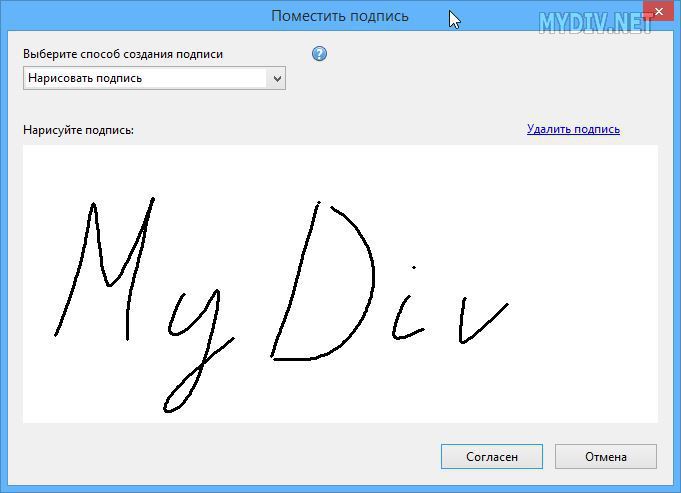
На вкладці «Коментарі» нас чекає ще більше інструментів.
У підрозділі анотації ми бачимо такі функції, як додавання записки, виділення тексту, додавання файлу або навіть голосового коментаря. Також можна поставити штамп. Розглянемо інструменти Штамп і Голосовий коментар.
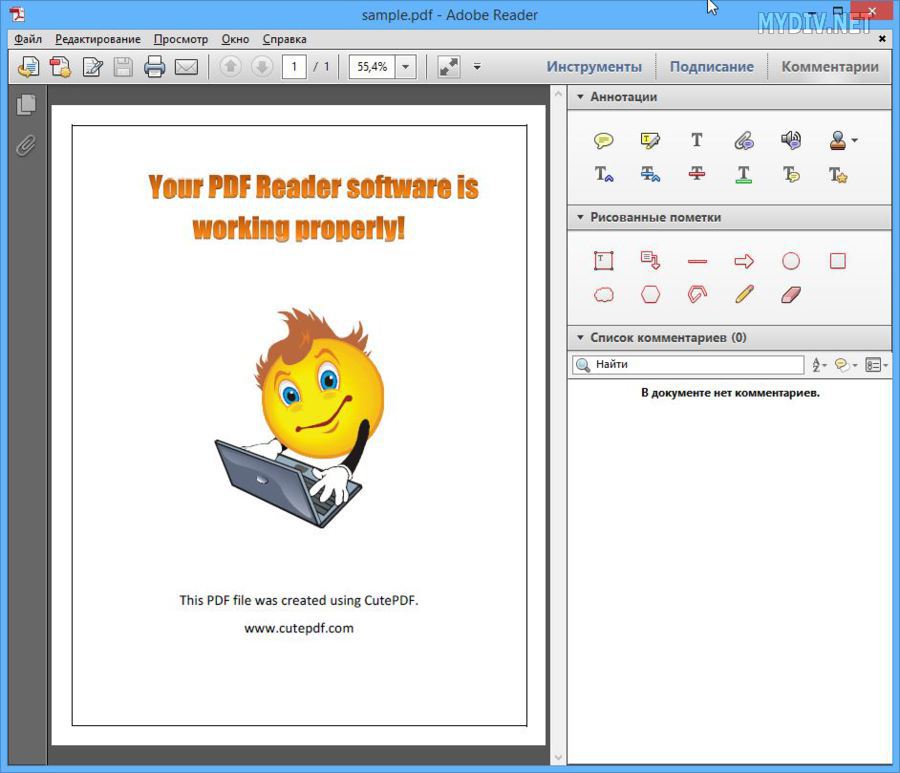
У програмі є кілька стандартних штампів, але можна також імпортувати нові. Правда зображення також повинні бути в форматі PDF для того, щоб їх можна було використовувати як штампи.
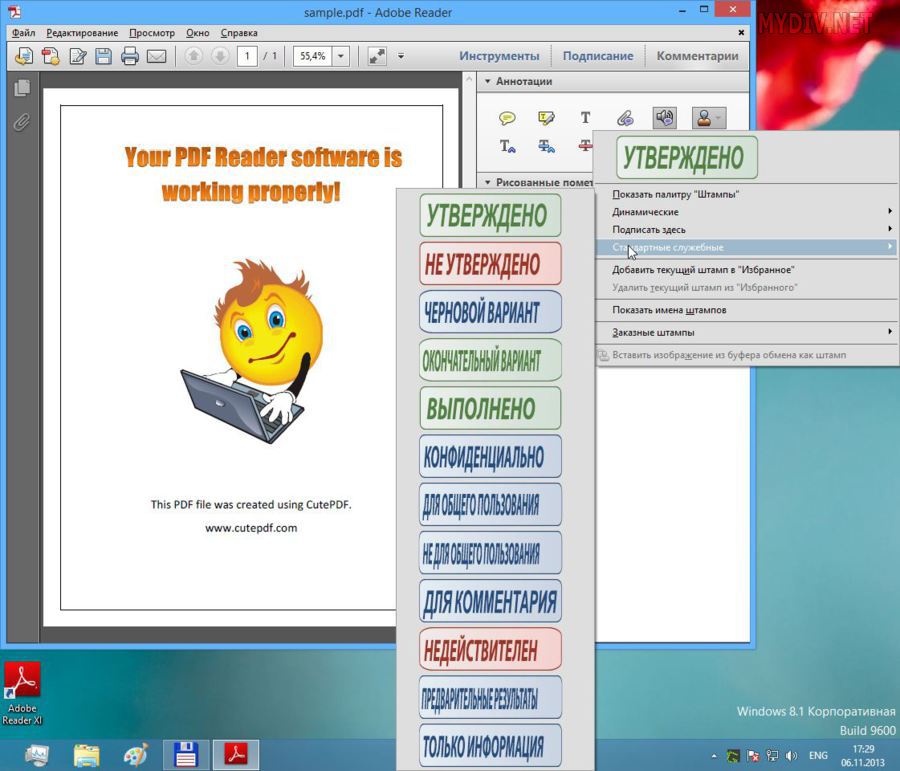


Нижче ми бачимо набір мальованих позначок, які також можуть стати в нагоді при затвердженні та перевірці документа. Можна міняти колір цих позначок, товщину ліній і деякі інші властивості.
